วิธีการตั้งค่าเราเตอร์ TP-Link OneMesh Wi-Fi 6 และตัวขยายช่วง

เชื่อมต่อตัวขยายช่วง TP-Link OneMesh Wi-Fi 6 กับเราเตอร์โดยใช้ WPS เว็บเบราว์เซอร์ หรือแอปมือถือ Thether
ประมาณครึ่งหนึ่งของประชากรโลกพูดได้สองภาษา ดังนั้นการรู้วิธีเปลี่ยนภาษาของแป้นพิมพ์ใน Windows 10 จึงมีความสำคัญสำหรับผู้ใช้จำนวนมาก นอกจากนี้ คุณอาจต้องการรูปแบบแป้นพิมพ์คอมพิวเตอร์ที่สะดวกสบายและช่วยให้คุณพิมพ์ได้เร็วขึ้นในภาษาสำหรับป้อนที่เลือก คู่มือนี้อธิบายวิธีเพิ่มภาษาลงในแป้นพิมพ์และวิธีสลับระหว่างแป้นพิมพ์ใน Windows 10 รวมถึงรายละเอียดเกี่ยวกับแป้นพิมพ์ลัดที่ใช้ในการเปลี่ยนรูปแบบและภาษา เราใช้รูปแบบแป้นพิมพ์ภาษาสเปนเพื่อแสดงวิธีการดำเนินการ แต่ขั้นตอนจะเหมือนกันหากคุณต้องการรูปแบบแป้นพิมพ์ภาษารัสเซีย เค้าโครงแป้นพิมพ์ภาษาเกาหลี หรือภาษาแป้นพิมพ์อื่นๆ ใน Windows 10 มีหลายสิ่งให้พูดถึง เริ่ม:
สารบัญ
หมายเหตุ:บทช่วยสอนนี้สร้างขึ้นโดยใช้ การอัปเด ตWindows 10 ตุลาคม 2020 หากต้องการทราบว่าคุณติดตั้งเวอร์ชันใด โปรดอ่านคำแนะนำเกี่ยวกับวิธีตรวจสอบเวอร์ชัน Windows 10, บิลด์ OS, รุ่น หรือประเภท
วิธีเพิ่มภาษาให้กับคีย์บอร์ดใน Windows 10
เมื่อคุณติดตั้ง Windows 10บนคอมพิวเตอร์หรืออุปกรณ์ของคุณ คุณจะได้รับแจ้งให้เลือกรูปแบบแป้นพิมพ์ของคอมพิวเตอร์ อย่างไรก็ตาม หากคุณไม่ได้กำหนดค่าระบบปฏิบัติการด้วยตนเอง หรือหากคุณต้องการภาษาสำหรับการป้อนข้อมูลเพิ่มเติม คุณสามารถเพิ่มภาษาของแป้นพิมพ์ลงใน Windows 10 ได้โดยง่าย
ขั้นแรกเปิดแอปการตั้งค่าโดยกดWindows + Iบนแป้นพิมพ์ จากนั้นคลิกหรือกดเลือกที่Time & Language
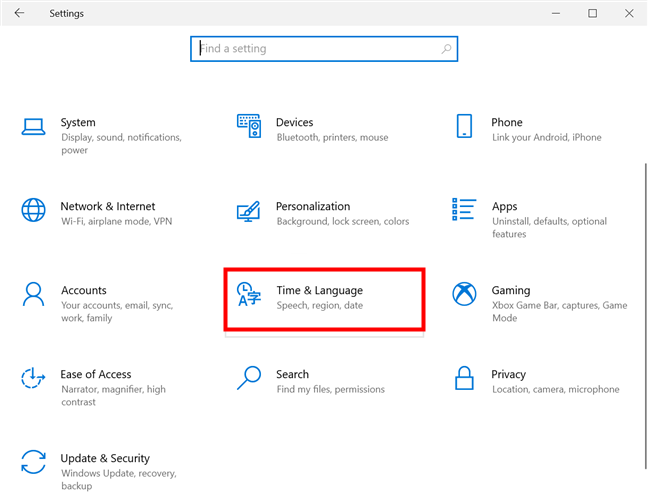
ในการตั้งค่า Windows 10 ให้เข้าถึงเวลาและภาษา
จากคอลัมน์ทางซ้าย ให้กดที่ แท็บ ภาษาจากนั้น ทางด้านขวา ให้ดูที่ ภาษาที่ต้องการสำหรับภาษาแป้นพิมพ์ Windows 10 ที่คุณต้องการ รายการภาษา ที่ต้องการจะแสดงภาษาที่ติดตั้งบนอุปกรณ์ Windows 10 ของคุณ หากภาษาสำหรับป้อนข้อมูลที่คุณต้องการแสดงอยู่ที่นี่แล้ว ให้ข้ามไปยังบทถัดไปเพื่อตัดสินใจว่าคุณต้องการใช้รูปแบบแป้นพิมพ์มาตรฐานสำหรับภาษานั้นหรือไม่ อย่างไรก็ตาม หากคุณไม่พบในรายการ ให้คลิกหรือแตะที่ตัวเลือก"เพิ่มภาษา"
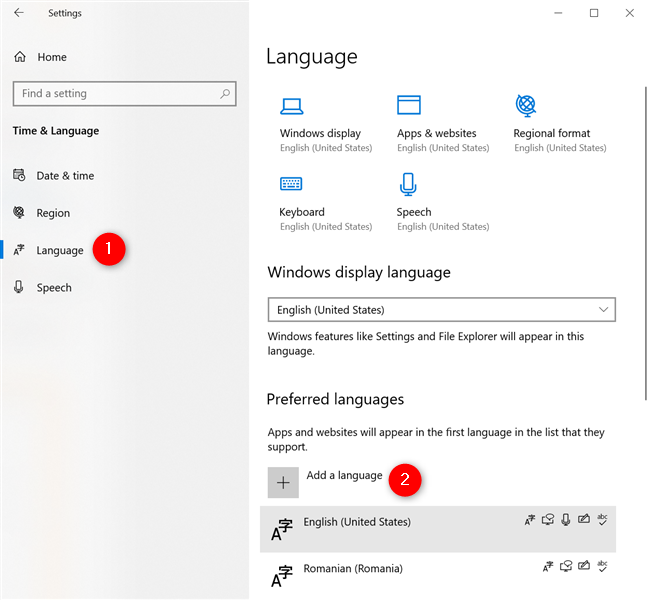
วิธีเพิ่มภาษาอื่นให้กับคีย์บอร์ดใน Windows 10
ซึ่งจะเปิดรายการภาษาทั้งหมดที่มีใน Windows 10 ตามลำดับตัวอักษร คุณสามารถเลื่อนดูได้ แต่อาจใช้เวลานานเกินไปในการค้นหาภาษาแป้นพิมพ์ Windows 10 ที่คุณต้องการ
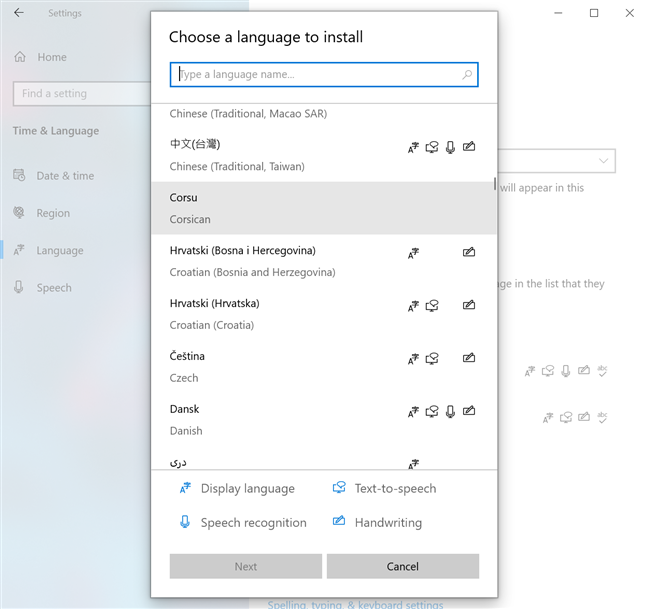
คุณสามารถเปลี่ยนภาษาของแป้นพิมพ์ใน Windows 10 ให้เป็นตัวเลือกส่วนใหญ่ได้
พิมพ์ชื่อภาษาของแป้นพิมพ์ Windows ที่คุณต้องการได้เร็วกว่า - ในกรณีของเราคือสเปน สำหรับภาษาสำหรับการป้อนข้อมูลบางภาษา มีเวอร์ชันให้เลือกมากกว่า ดังนั้นคุณสามารถเลือกเวอร์ชันเฉพาะสำหรับภูมิภาคหรือประเทศของคุณ ตรวจสอบตัวเลือกที่มี คลิกหรือกด เลือกภาษาแป้นพิมพ์ Windows 10 ที่คุณต้องการ แล้วกดNext
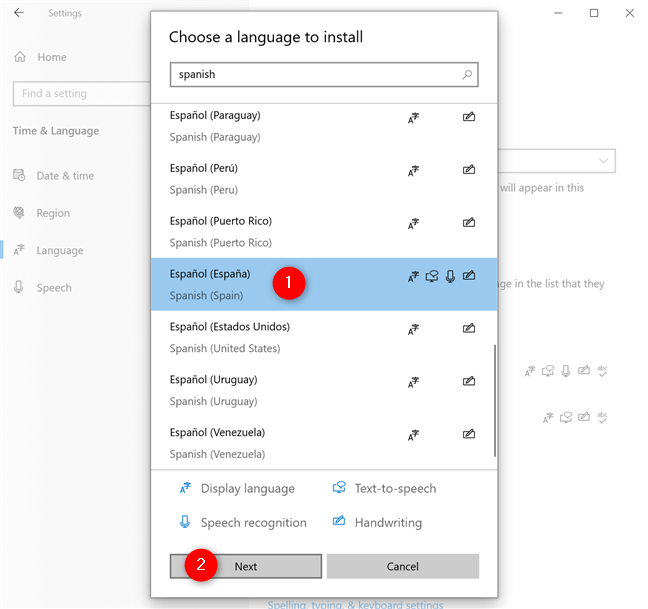
เลือกภาษาแป้นพิมพ์ Windows ที่คุณต้องการแล้วกด Next
เคล็ดลับ:เมื่อคุณเพิ่มภาษาของแป้นพิมพ์ลงใน Windows 10 ถัดจากบางรายการ คุณอาจสังเกตเห็นไอคอนได้ถึงสี่ไอคอน ซึ่งจะอธิบายสั้นๆ ที่ด้านล่างของหน้าต่าง หากต้องการเรียนรู้เพิ่มเติมเกี่ยวกับชุดภาษาที่มีคุณลักษณะเสริมเหล่านี้และความเกี่ยวข้อง โปรดดูคำแนะนำเกี่ยวกับการเปลี่ยนภาษาที่แสดงใน Windows 10
ในหน้า"ติดตั้งคุณลักษณะภาษา"คุณจะเห็นตัวเลือกที่ใช้ได้สำหรับภาษาที่เลือก “ฟีเจอร์ภาษาเสริม”ที่เรากล่าวถึงข้างต้นใช้พื้นที่บนฮาร์ดไดรฟ์ของคุณ ยกเว้นกรณีที่คุณต้องการ คำแนะนำของเราคือยกเลิกการเลือก อย่างไรก็ตาม การพิมพ์พื้นฐานจะต้องแสดงภายใต้"คุณลักษณะภาษาที่จำเป็น"หากคุณต้องการเพิ่มภาษาลงในแป้นพิมพ์ ดังนั้นตรวจสอบให้แน่ใจว่าภาษานั้นอยู่ที่นั่น จากนั้นคลิกหรือแตะที่ติดตั้ง
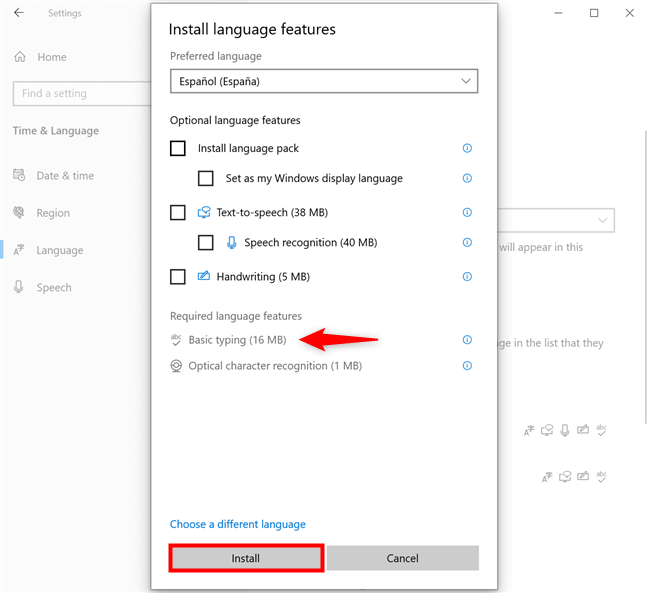
ใน Windows 10 เพิ่มภาษาของแป้นพิมพ์โดยติดตั้งการพิมพ์พื้นฐานสำหรับมัน
อาจใช้เวลาสักครู่ในการดาวน์โหลดและติดตั้งภาษาของแป้นพิมพ์ Windows 10 แต่คุณสามารถดูได้ใน หน้าการตั้งค่า ภาษาใต้ภาษาที่ต้องการ
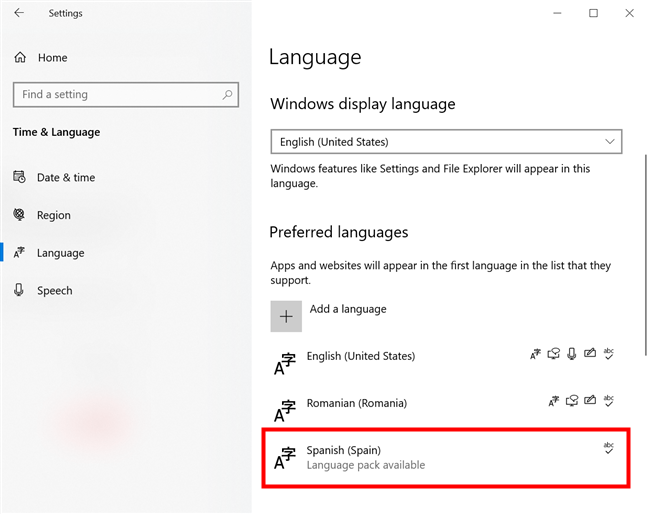
ใน Windows 10 ให้เพิ่มภาษาของแป้นพิมพ์เพื่อแสดงภายใต้ ภาษาที่ต้องการ
ไอคอน การพิมพ์พื้นฐาน (abc)ระบุว่ามีการเพิ่มเป็นภาษาสำหรับการป้อนค่าใน Windows 10 แล้ว อย่างไรก็ตาม ก่อนที่เราจะอธิบายวิธีเปลี่ยนภาษาของแป้นพิมพ์ในขณะที่คุณพิมพ์ มาตั้งค่ารูปแบบแป้นพิมพ์กันก่อน
วิธีเพิ่มรูปแบบแป้นพิมพ์สำหรับภาษาที่คุณป้อน
รูปแบบแป้นพิมพ์จะควบคุมตัวอักษรและสัญลักษณ์ที่กำหนดให้กับแต่ละปุ่มสำหรับภาษาที่เลือก แม้ว่าสิ่งนี้อาจดูเหมือนไม่ใช่เรื่องใหญ่สำหรับผู้ใช้ส่วนใหญ่ แต่ถ้าคุณต้องการพิมพ์จำนวนมาก เค้าโครงแป้นพิมพ์ที่สะดวกสบายสามารถสร้างความแตกต่างได้ ในการ ตั้งค่า ภาษาให้กดที่ภาษาที่คุณป้อนเพื่อแสดงปุ่มเพิ่มเติมด้านล่าง จากนั้นคลิกหรือแตะที่ตัวเลือก
เคล็ดลับ:คุณยังสามารถกดปุ่มRemoveทางด้านขวาเพื่อลบภาษาของแป้นพิมพ์ออกจาก Windows 10 ได้ทันที
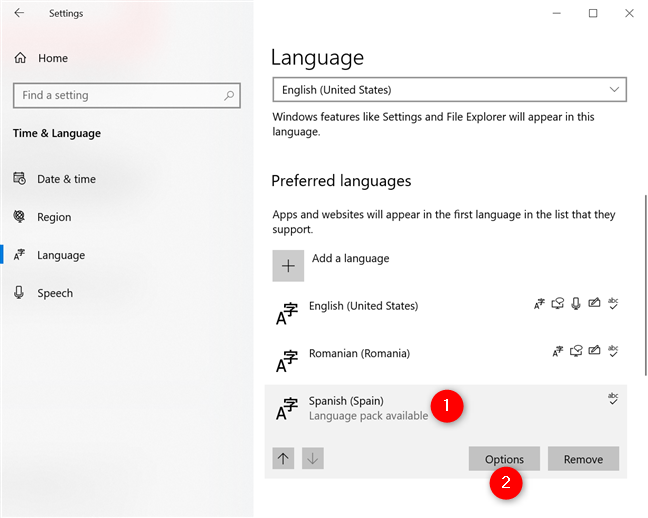
เข้าถึงตัวเลือกเพื่อเปลี่ยนรูปแบบแป้นพิมพ์คอมพิวเตอร์ของคุณ
ส่วนคีย์บอร์ดจะแสดงรูปแบบปัจจุบันสำหรับภาษาที่เลือก หากต้องการดูทางเลือกอื่นเพิ่มเติม ให้คลิกหรือแตะที่ปุ่ม" เพิ่มแป้นพิมพ์"
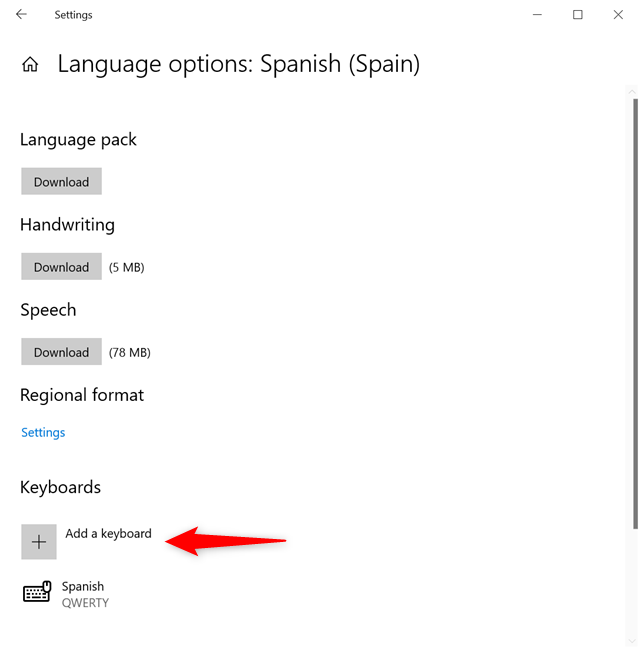
สำหรับรูปแบบแป้นพิมพ์อื่น ให้กดเพิ่มแป้นพิมพ์
ซึ่งจะเปิดหน้าต่างป๊อปอัป โดยแสดงรูปแบบแป้นพิมพ์สำรองสำหรับภาษาของคุณที่ด้านบน มีรูปแบบแป้นพิมพ์ภาษาสเปนมากกว่าหนึ่งแบบที่คุณสามารถใช้ได้ใน Windows 10 แต่จำนวนตัวเลือกเฉพาะจะขึ้นอยู่กับภาษาที่คุณป้อน นอกจากนี้ แม้ว่าตัวเลือกทั้งหมดที่แสดงสำหรับภาษาของเราจะขึ้นอยู่กับรูปแบบแป้นพิมพ์ QWERTY แบบคลาสสิก คุณอาจพบการตั้งค่าต่างๆ เช่น รูปแบบแป้นพิมพ์ยอดนิยมสำหรับสหรัฐอเมริกาคือรูปแบบแป้นพิมพ์ DVORAK คลิกหรือแตะที่ตัวเลือกที่คุณต้องการ
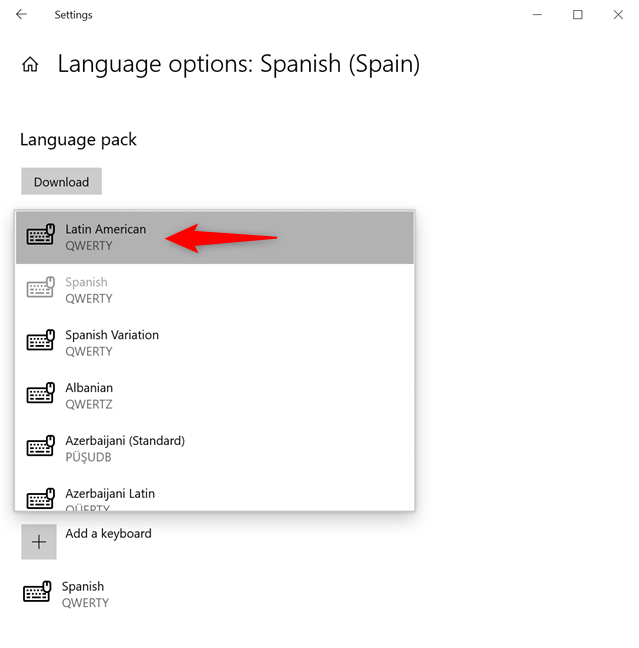
เลือกรูปแบบแป้นพิมพ์ภาษาสเปนที่คุณต้องการใน Windows 10
การตั้งค่าแป้นพิมพ์ใหม่จะถูกเพิ่มเข้าไปทันทีใน ส่วน คีย์บอร์ดใต้เลย์เอาต์ดั้งเดิม เว้นแต่คุณจะรู้แน่ชัดว่าแต่ละวิธีทำงานอย่างไร เราขอแนะนำให้คุณเก็บทั้งสองไว้ก่อน คุณสามารถใช้คำแนะนำในบทถัดไปเพื่อทดสอบและค้นหาว่าคุณชอบอันไหนมากที่สุด อย่างไรก็ตาม เมื่อคุณทราบสิ่งที่ต้องการอย่างแท้จริงแล้ว คุณสามารถคลิกหรือแตะรูปแบบแป้นพิมพ์ที่คุณต้องการลบแล้วกดRemove
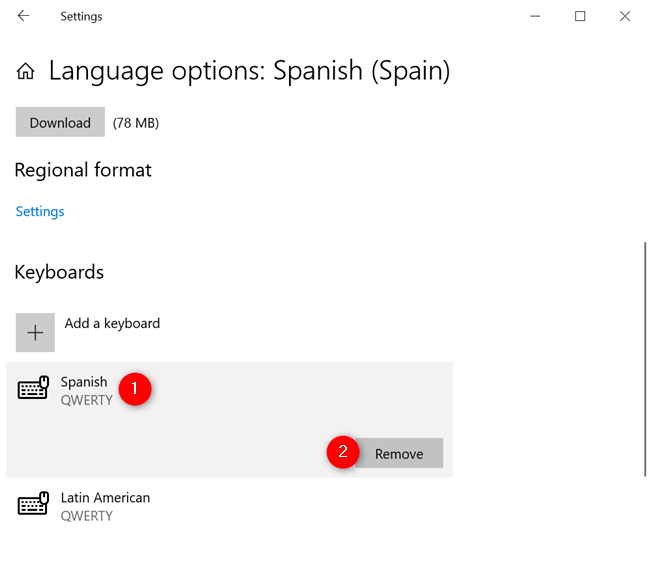
ลบรูปแบบแป้นพิมพ์ภาษาสเปนใน Windows 10
วิธีสลับระหว่างแป้นพิมพ์ใน Windows 10
คุณได้รับมากกว่าหนึ่งตัวเลือกสำหรับการเปลี่ยนภาษาของแป้นพิมพ์ใน Windows 10 ทุกครั้งที่คุณต้องการ ที่ชัดเจนที่สุดคือแถบภาษาของ Windows ซึ่งเข้าถึงได้ง่ายจากซิสเต็มเทรย์หรือพื้นที่แจ้งเตือน ทันทีที่คุณเพิ่มภาษาของแป้นพิมพ์มากกว่าหนึ่งภาษา คุณจะเห็นไอคอนใหม่ถัดจากนาฬิกาของคุณ ซึ่งแสดงคำย่อของภาษาที่ป้อนในปัจจุบันของคุณ - ในกรณีของเราENGสำหรับภาษาอังกฤษ คลิกหรือแตะที่มัน
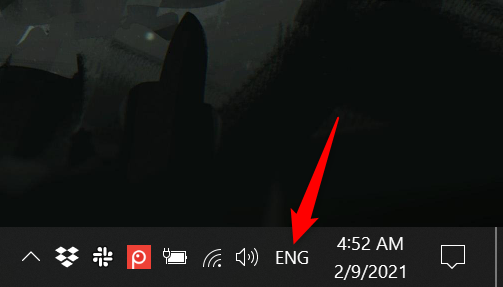
กดที่ไอคอนภาษาตัวย่อใหม่เพื่อแสดงแถบภาษาใน Windows 10
ซึ่งจะเปิดแถบภาษาของ Windows 10 ซึ่งจะแสดงรูปแบบแป้นพิมพ์ที่ติดตั้งไว้ทั้งหมดในรายการ คลิกหรือกดเลือกภาษาป้อนข้อมูลที่คุณต้องการใช้
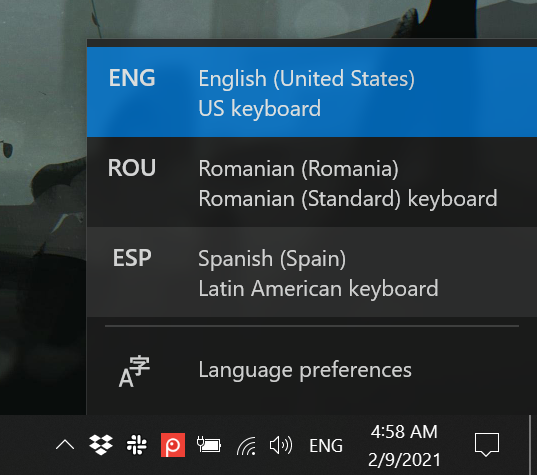
วิธีเปลี่ยนภาษาแป้นพิมพ์ใน Windows 10 ด้วยการคลิกหรือแตะสองครั้ง
ภาษาที่เลือกใช้งานได้ในขณะนี้ และแถบภาษาของ Windows จะยุบลง ไอคอนจะเปลี่ยนเพื่อแสดงว่าเรากำลังใช้รูปแบบแป้นพิมพ์ภาษาสเปน
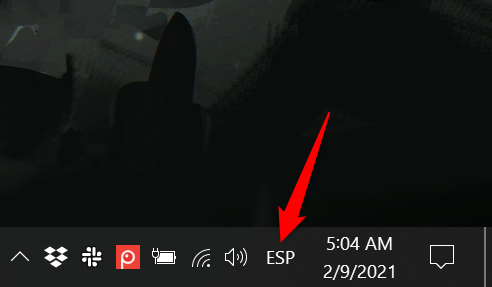
แถบภาษาใน Windows 10 ยุบ แต่ภาษาที่ป้อนจะแสดงในซิสเต็มเทรย์
เคล็ดลับ:หากคุณไม่พบไอคอนในพื้นที่แจ้งเตือนคุณสามารถเปิดใช้งานได้โดยอ่านคำแนะนำเกี่ยวกับการแสดงไอคอนในซิสเต็มเทรย์ของ Windows 10 - เพียงตรวจสอบให้แน่ใจว่า ไอคอนระบบ ตัวบ่งชี้อินพุตเปิดอยู่
คุณยังสามารถเข้าถึงแถบภาษาของ Windows 10 ได้โดยใช้แป้นพิมพ์ลัดสามปุ่ม
ใช้ Windows + Spacebar เพื่อเปลี่ยนภาษาหรือเลย์เอาต์ของแป้นพิมพ์
กดWindows + Spacebarและรูปแบบแป้นพิมพ์ถัดไปในรายการจะทำงาน โดยแสดงแถบภาษาของ Windows 10 ชั่วครู่
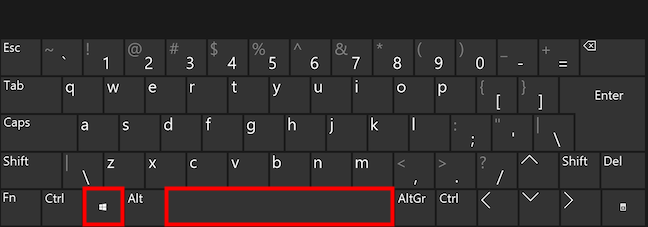
วิธีเปลี่ยนภาษาบนคีย์บอร์ดโดยใช้ Win + Spacebar
กด ปุ่ม Windowsค้างไว้หลังจากนั้น และแถบภาษาจะยังคงอยู่บนหน้าจอของคุณ ทุกครั้งที่คุณกดSpacebar Windows 10 จะสลับไปมาระหว่างเค้าโครงที่ติดตั้งไว้ ปล่อยปุ่มทั้งสองเมื่อคุณได้เลือกแล้ว หรือคุณสามารถละทิ้งSpacebarและคลิกหรือแตะที่ภาษาสำ���รับการป้อนข้อมูลที่คุณต้องการจากแถบภาษาแทนในขณะที่ กดปุ่ม Windowsค้างไว้ เค้าโครงที่คุณต้องการเปิดใช้งานแล้ว และแถบภาษาของ Windows 10 จะยุบลง
ใช้ Alt ซ้าย + Shift เพื่อเปลี่ยนภาษาของแป้นพิมพ์
ทางลัดอื่นในการเปลี่ยนภาษาของแป้นพิมพ์คือLeft Alt + Shift
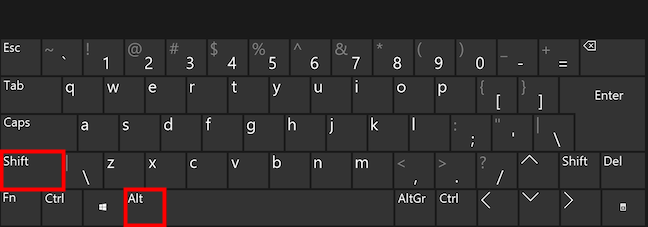
เปลี่ยนแป้นพิมพ์ลัดใน Windows 10
คุณสามารถใช้ปุ่มลัดนี้ได้อย่างแม่นยำเหมือนกับปุ่มแรก โดยกดปุ่มAlt ซ้ายค้างไว้ขณะกดปุ่มShiftเพื่อเปลี่ยนภาษาสำหรับการป้อนข้อมูลที่ใช้งานอยู่เป็นภาษาถัดไป อย่างไรก็ตาม โปรดทราบว่าคุณสามารถเปลี่ยนได้เฉพาะภาษาสำหรับการป้อนค่า ไม่ใช่รูปแบบแป้นพิมพ์ ดังนั้น หากคุณเพิ่มรูปแบบหลายภาษาสำหรับภาษาเดียวกัน แป้นพิมพ์ลัดนี้สามารถเปลี่ยนเป็นรูปแบบแป้นพิมพ์สุดท้ายที่ใช้ โดยไม่สนใจอีกรูปแบบหนึ่งโดยสิ้นเชิง อย่างไรก็ตาม คุณยังสามารถคลิกหรือแตะที่ตัวเลือกใดๆ ที่แสดงในแถบภาษาเพื่อเปิดใช้งานได้ตามที่อธิบายไว้ข้างต้น
ใช้ Ctrl + Shift เพื่อเปลี่ยนรูปแบบแป้นพิมพ์สำหรับภาษา
แป้นพิมพ์ลัดสุดท้ายที่คุณสามารถใช้ได้คือCtrl + Shift
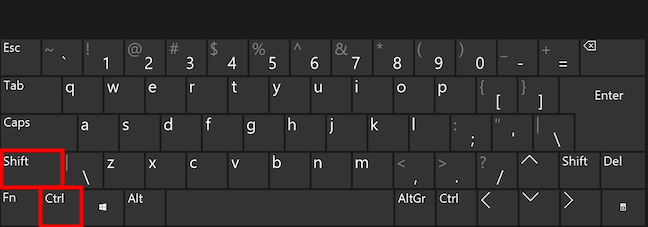
แป้นพิมพ์ลัดเพื่อสลับเค้าโครง
แป้นพิมพ์ลัดที่ได้รับความนิยมน้อยที่สุดจากทั้งสามนี้ใช้ได้เฉพาะกับการเปลี่ยนรูปแบบแป้นพิมพ์ที่ติดตั้งสำหรับภาษาเดียวกันเท่านั้น คุณสามารถใช้ได้เหมือนกับอีก 2 แบบ (คุณกด Ctrl ค้างไว้ แล้วกดShiftเพื่อเปลี่ยน) แต่จะไม่ดำเนินการใดๆ เว้นแต่คุณจะเพิ่มเลย์เอาต์หลายแบบสำหรับภาษาแป้นพิมพ์ Windows เดียวกัน และหนึ่งในนั้นยังทำงานอยู่
เพื่อชี้แจง ในภาพด้านล่าง คุณสามารถใช้ทางลัดนี้เพื่อสลับระหว่างรูปแบบแป้นพิมพ์สองรูปแบบที่ด้านล่างเท่านั้น นอกจากนี้ หนึ่งในนั้นจะต้องเปิดใช้งานในซิสเต็มเทรย์ มิฉะนั้นจะไม่มีอะไรเกิดขึ้น
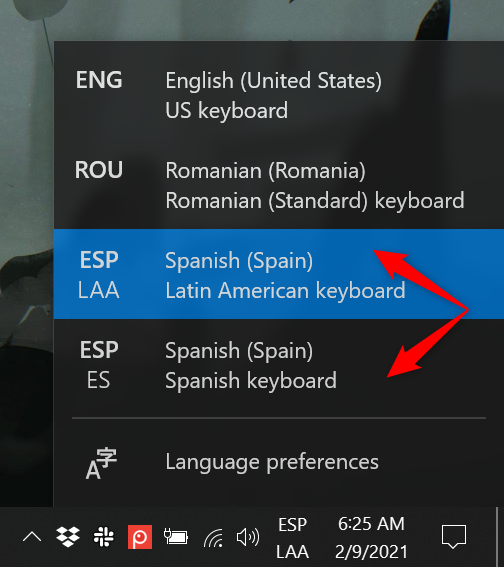
ใช้ Ctrl + Shift เพื่อเปลี่ยนเป็นรูปแบบแป้นพิมพ์ภาษาสเปนอื่น
เคล็ดลับ:หากคุณไม่พอใจกับแป้นพิมพ์ลัดเริ่มต้นในบทนี้ คุณสามารถแก้ไขสองส่วนสุดท้ายได้ ยิ่งไปกว่านั้น คุณยังสามารถเพิ่มปุ่มลัดเฉพาะสำหรับเลย์เอาต์ที่คุณใช้บ่อยที่สุด ดังที่แสดงในคำแนะนำของเราเกี่ยวกับวิธีเปลี่ยนแป้นพิมพ์ลัดใน Windows 10
คุณใช้ภาษาและรูปแบบการป้อนแป้นพิมพ์กี่แบบ
เนื่องจากฉันเขียนทุกคู่มือเป็นสองภาษา จึงจำเป็นต้องรู้วิธีเปลี่ยนภาษาแป้นพิมพ์ให้เร็วที่สุดใน Windows 10 ฉันหวังว่าคุณจะใช้กลเม็ดและเคล็ดลับในบทความนี้เพื่อให้การพิมพ์สะดวกขึ้น ไม่ว่ารูปแบบแป้นพิมพ์หรือภาษาใด คุณกำลังใช้ ก่อนที่คุณจะปิดคู่มือนี้ ฉันอยากรู้ว่าคุณเพิ่มภาษาที่ป้อนด้วยแป้นพิมพ์ใดในคอมพิวเตอร์หรืออุปกรณ์ Windows 10 ของคุณ คุณใช้รูปแบบแป้นพิมพ์ภาษาเยอรมันหรือรูปแบบที่ไม่ค่อยเป็นที่นิยม เช่น รูปแบบแป้นพิมพ์ภาษาญี่ปุ่น คุณกำลังใช้รูปแบบแป้นพิมพ์และภาษาสำหรับการป้อนข้อมูลจำนวนเท่าใดใน Windows 10 ฝากเรื่องราวของคุณในความคิดเห็น
เชื่อมต่อตัวขยายช่วง TP-Link OneMesh Wi-Fi 6 กับเราเตอร์โดยใช้ WPS เว็บเบราว์เซอร์ หรือแอปมือถือ Thether
โควต้าดิสก์ใน Windows คืออะไร ทำไมพวกเขาถึงมีประโยชน์? วิธีการตั้งค่า? วิธีใช้งานเพื่อจำกัดพื้นที่เก็บข้อมูลของผู้ใช้แต่ละคน
ดูวิธีเปิด iPhone 11, iPhone 12 และ iPhone 13 วิธีปิด iPhone ของคุณ วิธีสไลด์เพื่อปิดเครื่อง iPhone ของคุณ
ดูวิธีใช้งานแบบไม่ระบุตัวตนใน Google Chrome, Mozilla Firefox, Microsoft Edge และ Opera วิธีเปิดการท่องเว็บแบบส่วนตัวในเบราว์เซอร์ทั้งหมด
วิธีใส่ Google Chrome แบบเต็มหน้าจอและเบราว์เซอร์อื่นๆ: Mozilla Firefox, Microsoft Edge และ Opera วิธีออกจากโหมดเต็มหน้าจอ
บัญชีผู้ใช้ Guest ใน Windows คืออะไร? มันทำอะไรได้บ้างและทำอะไรไม่ได้? จะเปิดใช้งานได้อย่างไรและใช้งานอย่างไร?
ทางลัดและวิธีการทั้งหมดที่คุณสามารถใช้เพื่อเริ่ม Task Scheduler ใน Windows 10, Windows 7 และ Windows 8.1 วิธีเริ่มแอปนี้ โดยใช้เมาส์ แป้นพิมพ์ หรือคำสั่ง
วิธีเชื่อมต่อกับเซิร์ฟเวอร์ FTP จาก Windows 10 โดยใช้ File Explorer เพื่อจัดการไฟล์และโฟลเดอร์บนเซิร์ฟเวอร์ FTP
เปลี่ยนสมาร์ทโฟน Android ของคุณให้เป็นเว็บแคมสำหรับพีซี Windows ของคุณ วิธีใช้แอพ DroidCam Wireless Webcam เพื่อจุดประสงค์นี้
เรียนรู้วิธีเปลี่ยน Subnet Mask ใน Windows 10 ผ่านแอปการตั้งค่า แผงควบคุม PowerShell หรืออินเทอร์เฟซของเราเตอร์
วิธีตั้งค่า Windows 10 ให้เปิดไฟล์ แอพ โฟลเดอร์ และรายการอื่นๆ ได้ด้วยคลิกเดียว วิธีคลิกเมาส์เพียงครั้งเดียวแทนการดับเบิลคลิก
วิธีพิมพ์ภาพขนาดใหญ่ (เช่น โปสเตอร์) ในหลาย ๆ หน้าโดยใช้ Paint จาก Windows 10
เรียนรู้วิธีซูมเข้าและซูมออกใน Google Chrome, Microsoft Edge, Mozilla Firefox และ Opera เพื่อปรับปรุงประสบการณ์การอ่าน
วิธีใช้แท็บรายละเอียดในตัวจัดการงานเพื่อจัดการกระบวนการที่ทำงานอยู่ สิ้นสุดกระบวนการ กำหนดลำดับความสำคัญ สร้างดัมพ์หน่วยความจำ หรือจำลองเสมือน
วิธีการเข้าถึงไดรฟ์ BitLocker USB เมื่อคุณลืมรหัสผ่าน พร้อมเคล็ดลับในการจัดการคีย์การกู้คืน
หากคุณไม่จำเป็นต้องใช้ Galaxy AI บนโทรศัพท์ Samsung ของคุณอีกต่อไป คุณสามารถปิดได้ด้วยการใช้งานที่เรียบง่ายมาก ต่อไปนี้เป็นคำแนะนำสำหรับการปิด Galaxy AI บนโทรศัพท์ Samsung
หากคุณไม่จำเป็นต้องใช้ตัวละคร AI ใดๆ บน Instagram คุณก็สามารถลบมันออกได้อย่างรวดเร็วเช่นกัน นี่คือคำแนะนำในการลบตัวละคร AI จาก Instagram
สัญลักษณ์เดลต้าใน Excel หรือที่เรียกว่าสัญลักษณ์สามเหลี่ยมใน Excel ถูกใช้มากในตารางข้อมูลสถิติ โดยแสดงจำนวนที่เพิ่มขึ้นหรือลดลงหรือข้อมูลใดๆ ตามที่ผู้ใช้ต้องการ
ผู้ใช้ยังสามารถปรับแต่งเพื่อปิดหน่วยความจำ ChatGPT ได้ทุกเมื่อที่ต้องการ ทั้งบนเวอร์ชันมือถือและคอมพิวเตอร์ ต่อไปนี้เป็นคำแนะนำสำหรับการปิดการใช้งานที่จัดเก็บ ChatGPT
ตามค่าเริ่มต้น Windows Update จะตรวจหาการอัปเดตโดยอัตโนมัติ และคุณยังสามารถดูได้ว่ามีการอัปเดตครั้งล่าสุดเมื่อใดได้อีกด้วย ต่อไปนี้เป็นคำแนะนำเกี่ยวกับวิธีดูว่า Windows อัปเดตครั้งล่าสุดเมื่อใด
โดยพื้นฐานแล้วการดำเนินการเพื่อลบ eSIM บน iPhone ก็ง่ายสำหรับเราที่จะทำตามเช่นกัน ต่อไปนี้เป็นคำแนะนำในการถอด eSIM บน iPhone
นอกจากการบันทึก Live Photos เป็นวิดีโอบน iPhone แล้ว ผู้ใช้ยังสามารถแปลง Live Photos เป็น Boomerang บน iPhone ได้อย่างง่ายดายอีกด้วย
หลายๆ แอปจะเปิดใช้งาน SharePlay โดยอัตโนมัติเมื่อคุณใช้ FaceTime ซึ่งอาจทำให้คุณกดปุ่มผิดโดยไม่ได้ตั้งใจและทำลายการสนทนาทางวิดีโอที่คุณกำลังทำอยู่ได้
เมื่อคุณเปิดใช้งานคลิกเพื่อดำเนินการ ฟีเจอร์จะทำงานและทำความเข้าใจข้อความหรือรูปภาพที่คุณคลิก จากนั้นจึงตัดสินใจดำเนินการตามบริบทที่เกี่ยวข้อง
การเปิดไฟแบ็คไลท์คีย์บอร์ดจะทำให้คีย์บอร์ดเรืองแสง ซึ่งมีประโยชน์เมื่อใช้งานในสภาวะแสงน้อย หรือทำให้มุมเล่นเกมของคุณดูเท่ขึ้น มี 4 วิธีในการเปิดไฟคีย์บอร์ดแล็ปท็อปให้คุณเลือกได้ด้านล่าง
มีหลายวิธีในการเข้าสู่ Safe Mode ใน Windows 10 ในกรณีที่คุณไม่สามารถเข้าสู่ Windows และเข้าสู่ระบบได้ หากต้องการเข้าสู่ Safe Mode Windows 10 ขณะเริ่มต้นคอมพิวเตอร์ โปรดดูบทความด้านล่างจาก WebTech360
ปัจจุบัน Grok AI ได้ขยายเครื่องสร้างภาพด้วย AI เพื่อเปลี่ยนรูปถ่ายส่วนตัวให้กลายเป็นสไตล์ใหม่ ๆ เช่น การสร้างภาพสไตล์ Studio Ghibli ด้วยภาพยนตร์แอนิเมชั่นชื่อดัง
Google One AI Premium เสนอการทดลองใช้ฟรี 1 เดือนให้ผู้ใช้สมัครและสัมผัสกับฟีเจอร์อัปเกรดมากมาย เช่น ผู้ช่วย Gemini Advanced
ตั้งแต่ iOS 18.4 เป็นต้นไป Apple อนุญาตให้ผู้ใช้ตัดสินใจได้ว่าจะแสดงการค้นหาล่าสุดใน Safari หรือไม่
Windows 11 ได้รวมโปรแกรมแก้ไขวิดีโอ Clipchamp ไว้ใน Snipping Tool เพื่อให้ผู้ใช้สามารถแก้ไขวิดีโอตามที่ต้องการได้ โดยไม่ต้องใช้แอปพลิเคชันอื่น




























